
Recensione onesta di UltFone iOS Data Manager: vale la pena acquistarlo?

Gestire i dati di iPhone, iPad o iPod può essere frustrante a causa dell'interfaccia complessa e delle funzionalità limitate di iTunes. Molti utenti cercano una soluzione più semplice, veloce e flessibile per il trasferimento, il backup e il ripristino dei file. È qui che entra in gioco UltFone iOS Data Manager. Presentato come una potente alternativa a iTunes , promette un'esperienza intuitiva con funzionalità avanzate per la gestione dei dati iOS .
Quindi, quali sono le prestazioni effettive di questo strumento? Vale la pena acquistarlo? In questa recensione di UltFone iOS Data Manager, spiegheremo cos'è, quanto costa, i suoi pro e contro, il feedback degli utenti, come funziona e qual è la migliore alternativa.
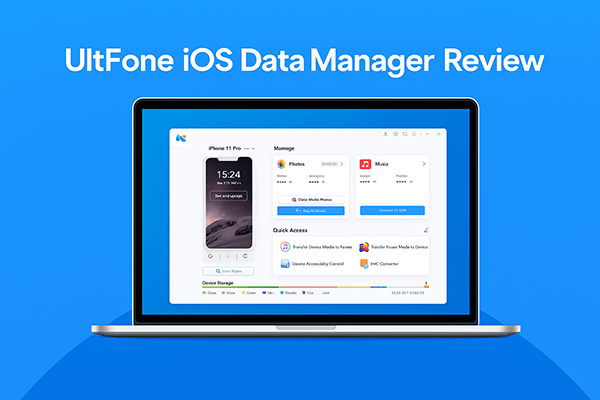
UltFone iOS Data Manager è uno strumento professionale per la gestione dei dati iOS progettato per sostituire iTunes. Con questo software, gli utenti possono trasferire facilmente file tra dispositivi iOS e computer senza perdita di dati o complesse sincronizzazioni. Supporta un'ampia gamma di tipi di file, tra cui foto, musica, video, contatti, SMS e altro ancora. A differenza di iTunes, che obbliga a sincronizzare l'intera libreria, UltFone consente il trasferimento e il backup selettivo, offrendo il pieno controllo sui propri dati. È ampiamente utilizzato da chi desidera un modo più rapido e flessibile per eseguire il backup, il ripristino e l'organizzazione dei propri file iOS .
Caratteristiche principali di UltFone iOS Data Manager:
*Esporta facilmente le foto dal dispositivo iOS al computer con un solo clic.
* Esegui il backup, il ripristino, la gestione e il trasferimento dei dati iOS senza sincronizzazione con iTunes.
* Scarica su iPhone app vietate o rimosse, come TikTok, BGMI, Free Fire.
* Trasferisci file multimediali tra iDevice e iTunes senza restrizioni.
* Esegui la diagnostica, abilita/disabilita l'accessibilità del dispositivo, acquisisci screenshot senza il tasto Home, attiva la modalità sviluppatore dell'iPhone e converti HEIC in JPG .
* Crea un'unità USB virtuale per gestire i dati iOS .
* Completamente compatibile con la nuova serie iPhone 16 e iOS /iPadOS 26.
Il prezzo è sempre un fattore importante nella valutazione di uno strumento. UltFone iOS Data Manager offre tre piani di licenza:
Per i privati:
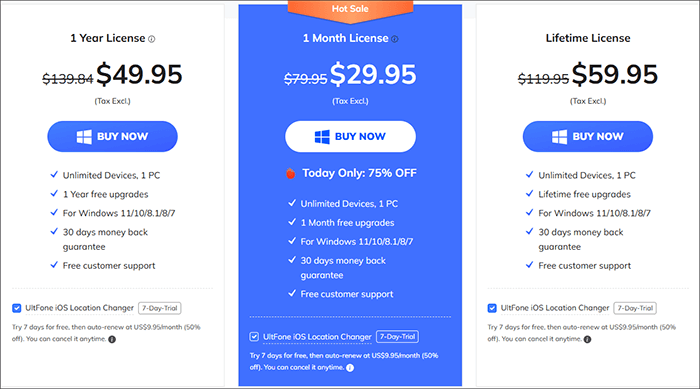
Per le aziende: $ 52,95
Prima di scegliere un software, è importante comprenderne i pro e i contro. Di seguito la recensione delle prestazioni di UltFone iOS Data Manager:
Pro:
* L'interfaccia è semplice e intuitiva, più di quella di iTunes.
* Supporta un'ampia gamma di tipi di dati, offrendo funzionalità complete.
* Le operazioni in batch sono efficienti e fanno risparmiare tempo.
* Supporta backup e ripristino selettivi, riducendo il rischio di perdita di dati.
* Compatibilità multipiattaforma, supporta sia Windows che Mac .
Contro:
* La versione gratuita ha funzionalità limitate; è necessario acquistare la versione completa per sbloccare tutte le funzionalità.
* La velocità di trasferimento dati è limitata dall'interfaccia USB e dalle prestazioni del dispositivo durante il trasferimento di file di grandi dimensioni.
* Non supporta il trasferimento wireless (richiede una connessione via cavo al dispositivo).
Prima di scegliere uno strumento, molte persone si affidano al feedback degli utenti reali. UltFone iOS Data Manager si è già guadagnato una certa reputazione sul mercato. Diamo un'occhiata alle recensioni di diversi utenti:
"Ho più di 40.000 foto sul mio iPhone 11 Pro, che occupano molto spazio. Con l'aiuto di UltFone iOS Data Manager, ho trasferito tutte le foto sul mio Mac con un solo clic. Veloce e sicuro."
- di jonnyz
"iTunes non è riuscito a effettuare il backup del mio iPhone senza motivo e iCloud ha uno spazio di archiviazione limitato, quindi questo software mi salva perfettamente e devo dire che dopo averlo usato per alcuni giorni, l'ho trovato molto più comodo di iTunes e iCloud!"
- di Cydia
"La velocità di trasferimento potrebbe essere maggiore. L'esportazione di un grande lotto di foto mi è sembrata un po' lenta."
- di Kenji S.
Il processo di utilizzo di UltFone iOS Data Manager è relativamente semplice e gli utenti possono completare la gestione dei file in pochi passaggi. Di seguito sono riportati i passaggi dettagliati:
Passaggio 1. Vai al sito web ufficiale di UltFone, scarica iOS Data Manager e installalo sul tuo computer Windows o Mac . Utilizza un cavo USB per collegare il tuo iPhone, iPad o iPod al computer. Sblocca il dispositivo e tocca "Considera attendibile questo computer" se richiesto.
Passaggio 2. Nella dashboard principale, puoi scegliere tra opzioni come "Gestisci" e "Backup e ripristino", a seconda delle tue esigenze. Qui, scegliamo "Gestisci" come esempio.
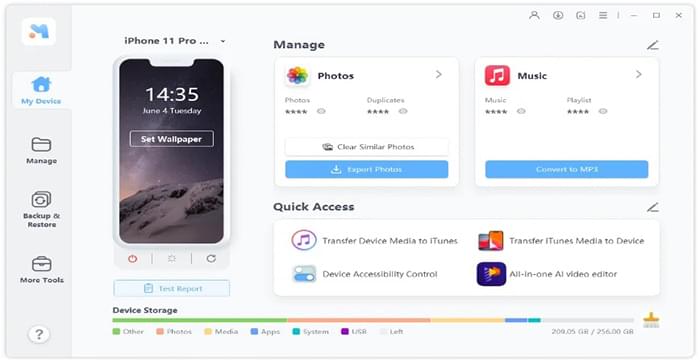
Passaggio 3. Ora puoi importare ed esportare foto, musica, suonerie, video, contatti, libri e segnalibri, disinstallare app , rimuovere contatti duplicati e aggiungere playlist o contatti in base alle tue esigenze.
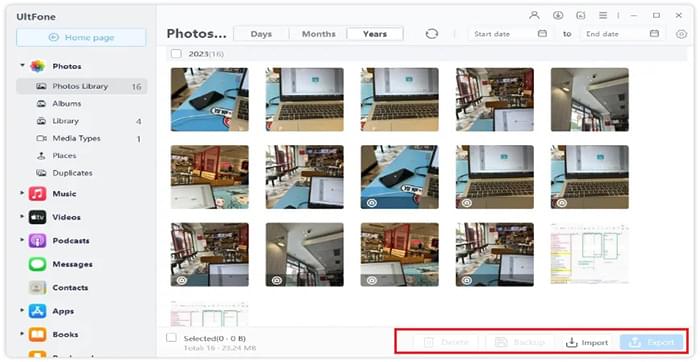
Sebbene UltFone iOS Data Manager soddisfi le esigenze di base, se stai cercando un software di gestione dati iOS più completo e stabile, Coolmuster iOS Assistant è un'opzione più valida da prendere in considerazione.
Caratteristiche principali di iOS Assistant:
Come utilizzare iOS Assistant per gestire i tuoi dispositivi iOS ?
01 Scarica e installa la versione appropriata del software. Apri l'applicazione e collega il dispositivo al computer tramite un cavo USB, come richiesto.

02 Il software rileverà automaticamente il tuo dispositivo. Apparirà una finestra pop-up. Tocca "Autorizza" sul tuo dispositivo e clicca su "Continua" sul tuo computer per procedere.

03 Una volta riconosciuto il dispositivo, verrà visualizzata l'interfaccia principale con diverse cartelle di file visualizzate sullo schermo.

Per gestire i dati iOS : vai al pannello di sinistra e fai clic su una cartella > seleziona gli elementi specifici che desideri gestire sulla destra.

Per eseguire il backup degli iDevice su iTunes o sul computer: vai su "Super Toolkit" e fai clic sulla scheda "iTunes Backup & Restore" > seleziona la scheda "Backup" > scegli il tuo dispositivo dal menu a discesa > fai clic su "Sfoglia" per selezionare una posizione in cui salvare i file di backup > fai clic su "OK" per iniziare il backup dei dati iOS .

Per ripristinare il file di backup di iTunes su iDevice: vai su "Super Toolkit", quindi su "iTunes Backup & Restore" e fai clic sull'opzione "Ripristina" > Seleziona il tuo dispositivo dal menu a discesa per ripristinare il backup di iTunes > Scegli un file di backup dall'elenco e fai clic su "OK" > Rivedi le note a comparsa e fai clic di nuovo su "OK" per avviare il ripristino del backup di iTunes sul tuo dispositivo iOS .

Per disinstallare le app da iPhone/iPad/iPod: vai alla scheda "App" > seleziona le app che vuoi disinstallare dal tuo dispositivo > fai clic su "Disinstalla" > nella finestra di conferma, fai clic su "OK" per confermare.

Video tutorial:
Dopo aver letto questa recensione di UltFone iOS Data Manager, è chiaro che lo strumento offre un modo più semplice per gestire, trasferire ed eseguire il backup dei dati iOS senza dover ricorrere a iTunes. La sua interfaccia pulita, le funzionalità intuitive e il prezzo accessibile lo rendono una scelta pratica per molti utenti di iPhone e iPad. Tuttavia, se hai bisogno di una soluzione più completa con stabilità a lungo termine, puoi prendere in considerazione Coolmuster iOS Assistant , che si distingue come una delle migliori alternative sul mercato.
Articoli correlati:
Recensione di UltFone iOS System Repair: vale la pena acquistarlo nel 2025?
Recensione di UltFone Transfer: caratteristiche, pro, contro, prezzo e alternativa
Una recensione completa di UltFone Activation Unlock e la migliore alternativa
Una recensione di Ultfone Android Data Recovery e dell'alternativa a Ultfone





